Was Sie über Safari-Suchtext auf dem iPhone wissen sollten
- Methode I :Tippen Sie auf die Teilen-Schaltfläche von Safari auf einer Webseite → Auf Seite suchen → Geben Sie Ihr Suchwort ein.
- Methode II :Tippen Sie auf die Adressleiste der Safari-Suche → geben Sie Ihr Suchwort ein → scrollen Sie durch die Vorschläge nach unten und tippen Sie auf Suchwort suchen.
Um das genaue Wort auf einer Songtext-Website zu suchen oder das genaue Schlüsselwort auf einer Webseite zu finden, müssen Sie sich auf die Textsuchfunktion von Safari verlassen. Auf dem Mac erledigt Command + F die Arbeit. Aber für Safari auf dem iPhone oder iPad sind die Schritte anders. Hier sind zwei schnelle Möglichkeiten, Text auf einer Website-Seite in der mobilen Version von Safari zu suchen.
- So finden Sie Text in iPhone Safari mit dem iOS Share Sheet
- Suchen Sie innerhalb der Safari-Webseite auf dem iPhone mithilfe der intelligenten Suchleiste
So finden Sie Text in iPhone Safari mit dem iOS Share Sheet
- Wenn Sie sich auf einer Webseite in iPhone Safari befinden, tippen Sie auf das Teilen-Symbol .
- Scrollen Sie nach unten und tippen Sie auf Auf Seite suchen .
- Geben Sie das Wort ein, nach dem Sie suchen möchten.
- Verwenden Sie die zwei Pfeile um zu sehen, wo sich dieses Wort auf der Webseite befindet.
- Tippen Sie auf Fertig um den Suchbildschirm zu schließen.
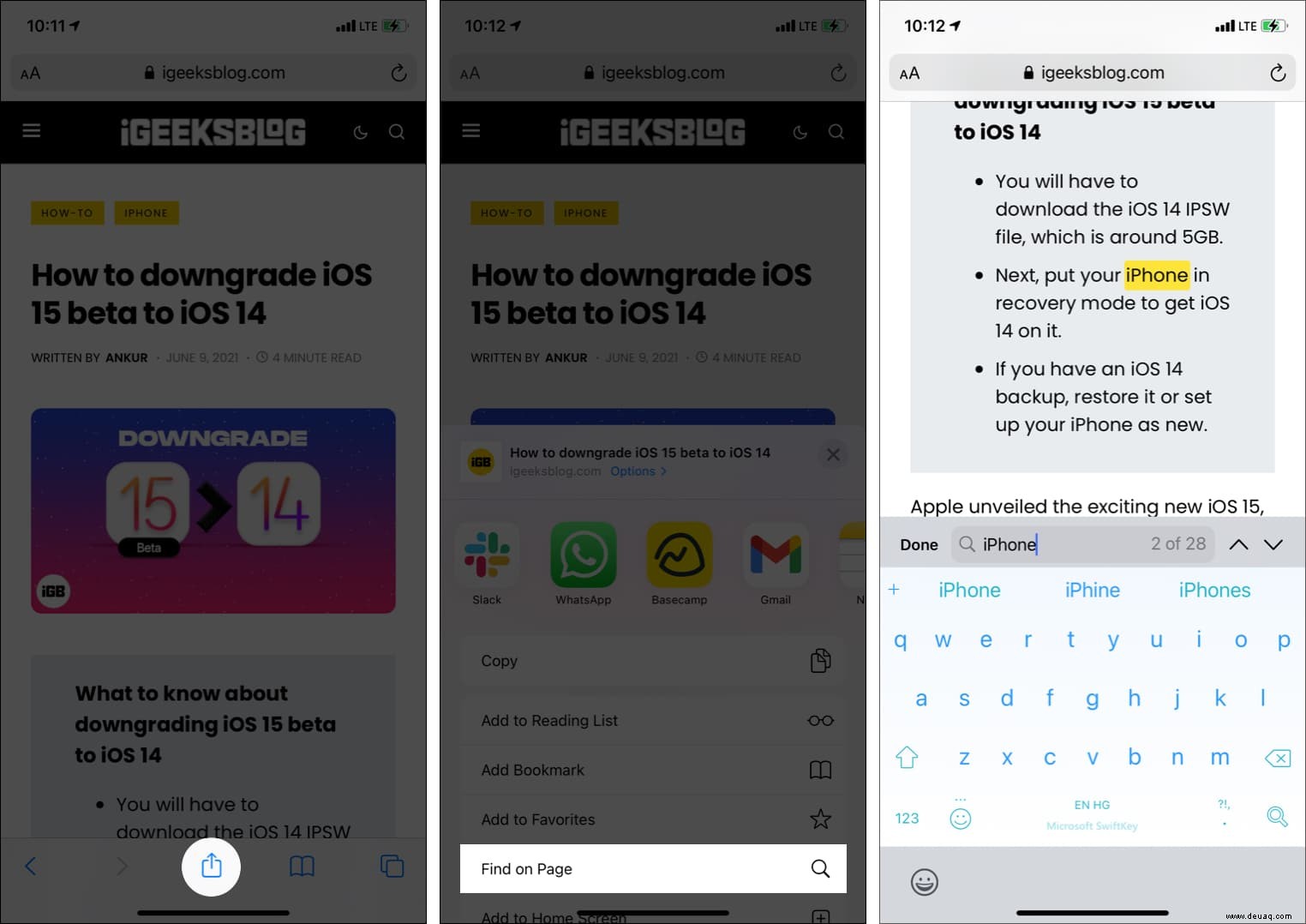
Tipp :Wenn Sie den Suchbegriff bearbeiten möchten, können Sie dies tun, indem Sie auf dem Suchbildschirm auf das vorhandene Wort tippen.
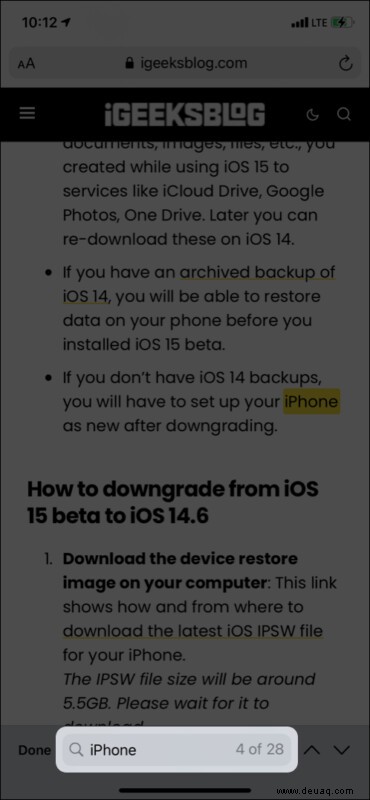
Suchen Sie innerhalb der Safari-Webseite auf dem iPhone mithilfe der intelligenten Suchleiste
- Tippen Sie auf die Suchleiste und geben Sie Ihren gewünschten Suchbegriff ein. Stellen Sie sicher, nicht um die Eingabetaste auf der iPhone-Tastatur zu drücken.
- Scrollen Sie in den Vorschlägen nach unten, um Auf dieser Seite (Zahl stimmt überein) zu sehen. Tippen Sie auf Suchbegriff suchen.
- Verwenden Sie die zwei Pfeile zu navigieren.
- Tippen Sie auf Fertig beenden.
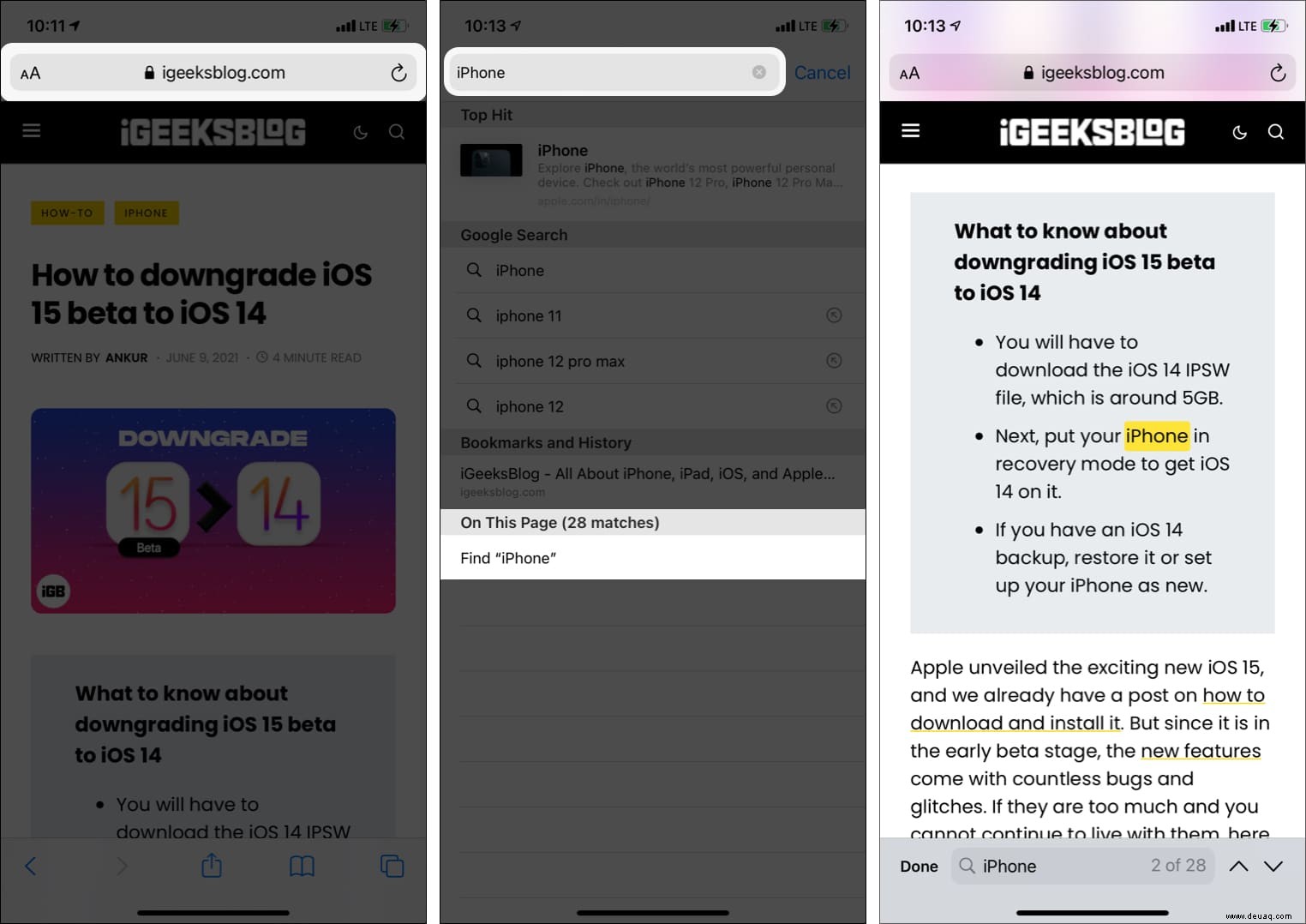
So können Sie auf einer Webseite in Safari auf dem iPhone und iPad nach einem beliebigen Wort oder Satz suchen. Ich hoffe, diese kurze Anleitung war hilfreich. Wenn Sie weitere Fragen haben, stellen Sie mir diese bitte über den Kommentarbereich unten.
Weitere hilfreiche Safari-Beiträge:
- 4 Möglichkeiten zum gleichzeitigen Schließen aller Safari-Tabs auf iPhone und iPad
- So löschen Sie häufig besuchte Websites aus Safari auf dem iPhone
- So verbergen Sie die IP-Adresse in Safari auf dem iPhone und Mac
- Anpassen der Startseite in Safari auf dem iPhone